Zrobiłeś cudowne zdjęcie, ale latarnia miejska lub inne źródło światła wygląda na niewłaściwie oświetlone? Nie martw się, z Lightroom możesz łatwo poprawić to zdjęcie. W tym przewodniku pokażę ci, jak skutecznie przywrócić światła w twoich zdjęciach do blasku, bez sięgania po Photoshopa. Zaczynajmy od razu edycję twojego obrazu.
Najważniejsze wnioski
- Za pomocą filtru radialnego w Lightroom możesz precyzyjnie dostosować oświetlenie w określonych obszarach zdjęcia.
- Staranna regulacja ekspozycji i temperatury pomaga uzyskać realistyczny wynik.
- Możesz duplikować już edytowane ustawienia, aby wzmocnić pożądany efekt, nie zaczynając od nowa.
Instrukcja krok po kroku
Najpierw powinieneś otworzyć swoje zdjęcie i wykonać kilka podstawowych poprawek, zanim skupimy się na oświetleniu. Pierwszy krok pomoże poprawić jakość całego obrazu i uwydatnić szczegóły.
Wykonaj podstawową edycję Rozpocznij od podniesienia ekspozycji zdjęcia, aby rozjaśnić ciemne obszary. Możesz dostosować cienie, aby wyeksponować więcej szczegółów, a światła lekko przyciemnić, aby znaleźć lepszą równowagę. Może też być pomocne dostosowanie balansu bieli. W tym celu weź pipetę i kliknij na neutralnym obszarze w zdjęciu, może na drodze. Możesz także regulować temperaturę, aby uzyskać pożądany odcień.
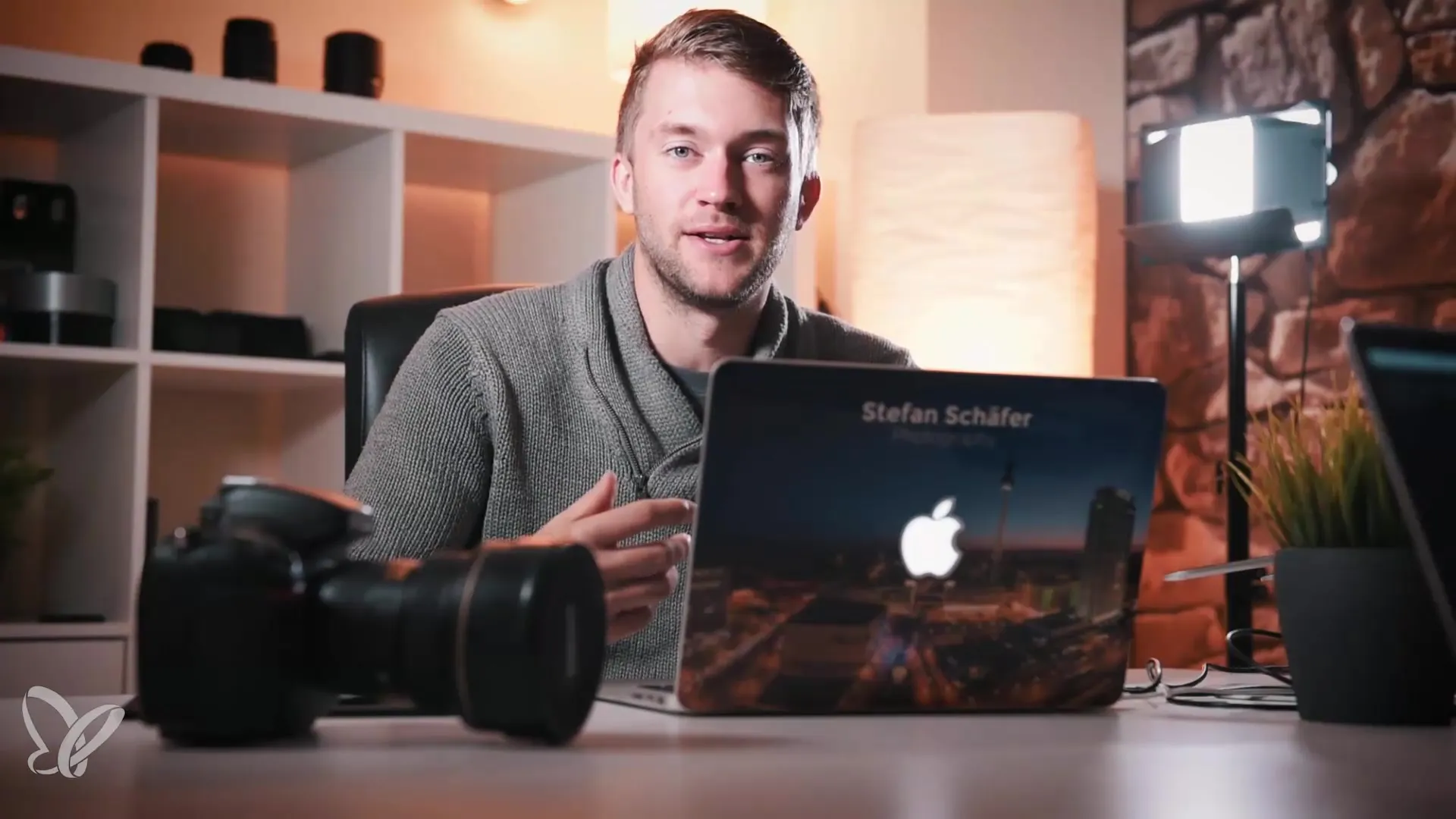
Jeśli jesteś zadowolony z podstawowego wyglądu swojego zdjęcia, delikatnie je wyostrz, ustawiając wartość na około 80. Upewnij się, że maskujesz szczegóły, przytrzymując klawisz Alt i dostosowując maskę. Wyostrzanie jest potrzebne tylko w ważnych obszarach, ponieważ na przykład nie chcesz nadmiernie wyostrzać nieba.
Aktywuj korekcję profilu, aby skorygować ewentualne zniekształcenia obiektywu i usuń aberrację chromatyczną dla klarowniejszych kolorów. Funkcję „Upright” możesz użyć do wyprostowania swojego zdjęcia, a tryb automatyczny często już daje dobre wyniki.
Główna regulacja: Włączyć światła Teraz przechodzisz do sedna tego samouczka: przywrócenia źródła światła. Wybierz filtr radialny. Teraz przeciągnij filtr nad miejscem latarni lub obiektu świetlnego. Upewnij się, że filtr jest większy niż lampa, aby pokrywał wystarczający obszar. Aktywuj miękkie krawędzie, aby uzyskać łagodny przejście. Upewnij się, że pole wyboru do odwrócenia jest aktywne, aby dostosowania działały tylko w obrębie filtra.
Kiedy filtr jest utworzony, ustaw ekspozycję na wartość około +4. To podkreśli światło latarni i sprawi, że będzie wyglądać podobnie do sąsiednich świateł. Celem jest, aby wyglądało to jak najrealistyczniej.
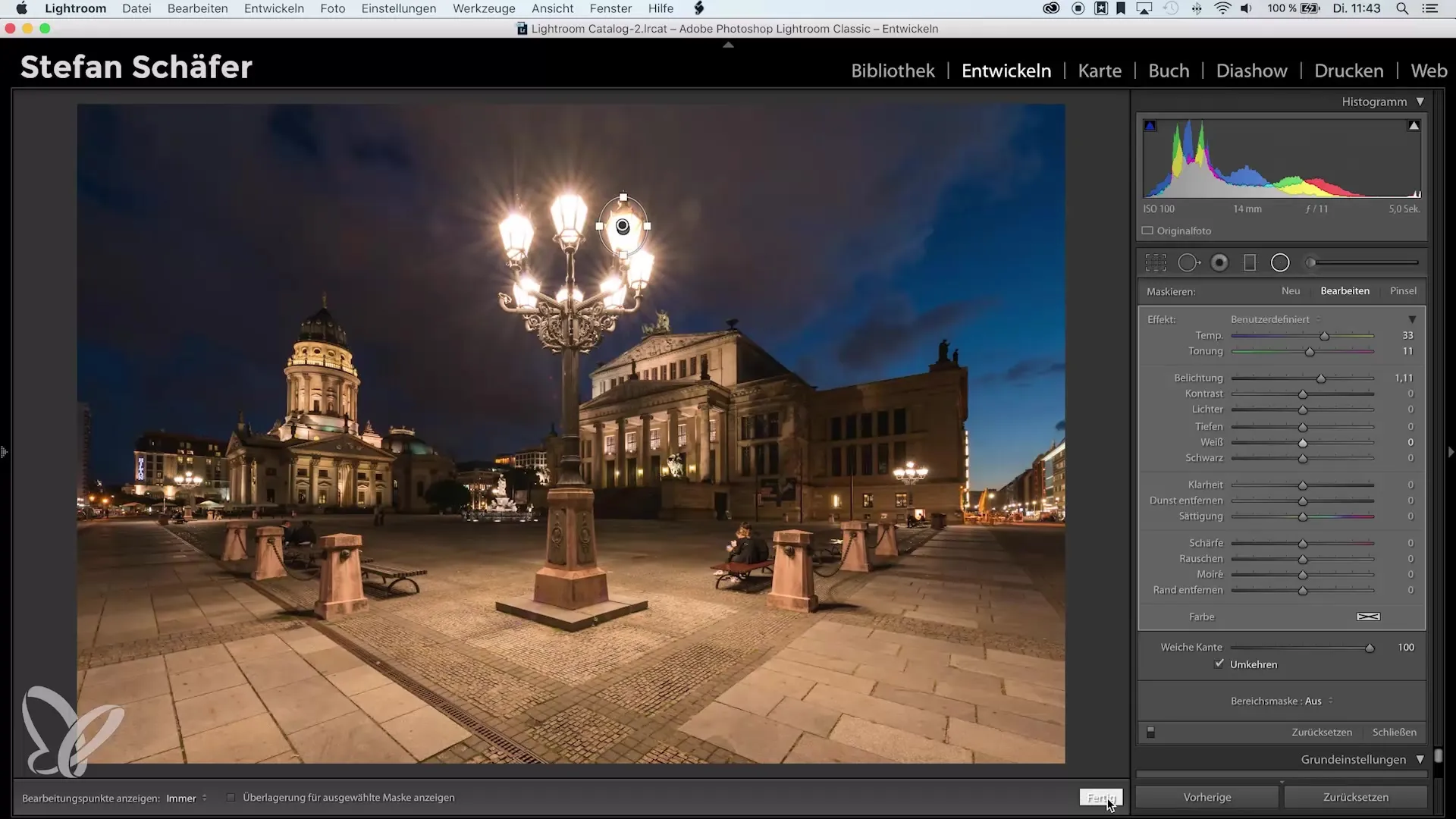
Następnie dostosuj temperaturę, aby naśladować żółty odcień światła. Ustaw temperaturę nieco wyżej, aby źródło światła wyglądało rzeczywiście tak, jakby świeciło w rzeczywistości. Może być również pomocne, aby nieco zwiększyć odcień, aby odzwierciedlić indywidualne cechy światła.
Teraz istnieje interesująca możliwość wzmocnienia twojego efektu: możesz sklonować filtr radialny. Kliknij prawym przyciskiem myszy na filtr i wybierz „Duplikuj”. Daje to możliwość ponownego zwiększenia ekspozycji, jednak zachowaj ostrożność, aby unikać zbyt ekstremalnych ustawień. Regulacja o jeden przysłonę często wystarcza, aby uzyskać pożądany efekt.
Jeśli jesteś zadowolony z przebiegu swoich regulacji, kliknij „Zakończ”. Twoje zdjęcie teraz pokazuje latarnię w nowym świetle i jest prawie nieodróżnialne od oryginału. To może przypomnieć ci, jak bardzo źródło światła może być decydujące w kompozycji obrazu.
Pamiętaj, aby także ostrożnie dostosować temperaturę lampy w obrazie, aby uzyskać realistyczny wynik. To prosty, ale skuteczny sposób, aby znacznie poprawić swoje zdjęcie i tchnąć w nie życie.
Podsumowanie – latarnie miejskie znów w świetle: krok po kroku do oświetlonych zdjęć w Lightroomie
Dzięki temu przewodnikowi nauczyłeś się podstaw, jak ponownie aktywować światła w swoich zdjęciach. Dzięki regulacjom ekspozycji i temperatury twoje zdjęcie zyska spójny i atrakcyjny wygląd. Eksperymentuj z różnymi ustawieniami i znajdź wynik, który pasuje do twoich zdjęć.
Najczęściej zadawane pytania
Gdzie mogę znaleźć filtr radialny w Lightroom?Filtr radialny znajduje się w menu narzędzi na górze w widoku rozwijania Lightroom.
Czy mogę użyć tych samych kroków dla innych źródeł światła?Tak, kroki te są uniwersalne i mogą być stosowane do różnych źródeł światła.
Jak mogę upewnić się, że oświetlenie wygląda realistycznie?Zwróć uwagę na dopasowania temperatury i odcienia, aby naśladować naturalne właściwości światła.


